将 Power BI Desktop 文件发布到 Power BI
Azure DevOps Services |Azure DevOps Server 2022 - Azure DevOps Server 2019
创建 Power BI Desktop 文件 以及关联的数据集、度量值和图表后,可以通过在 Power BI 上创建仪表板与他人共享它们。 本文介绍如何操作。
发布到 Power BI
如果使用 Analytics 视图,请验证视图是否为“共享”而不是“专用”。
使用数据打开Power BI Desktop文件。
在“开始”选项卡上选择“发布”。

响应登录提示。 如果还没有 Power BI 帐户,则需要创建一个。 选择“登录”。
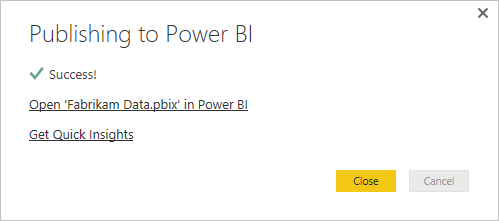
选择“在 Power BI 中打开<文件名”>链接。
配置刷新计划
展开 Power BI 中的导航窗格,然后选择在发布报表时选择的工作区。
选择右上角的 “数据集 ”。
选择表示刚加载的报表的数据集旁边的省略号。 它通常是文件名。
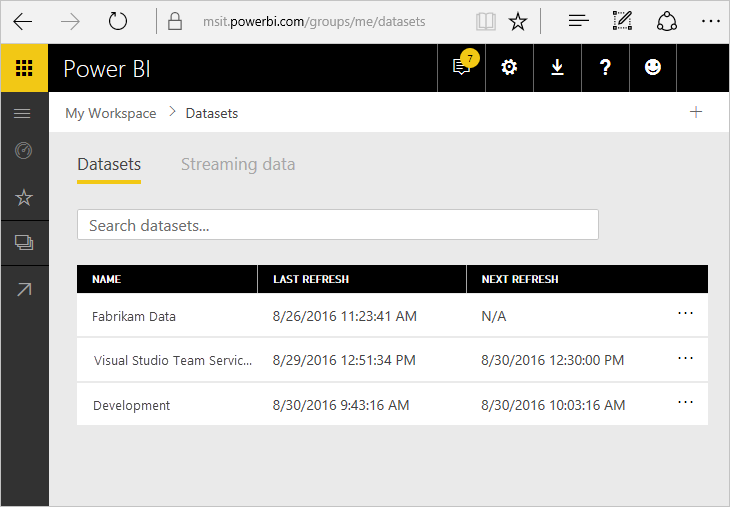
选择 “计划刷新”。
在数据源凭据下,选择ODATA旁边的“编辑凭据”链接,如下所示:
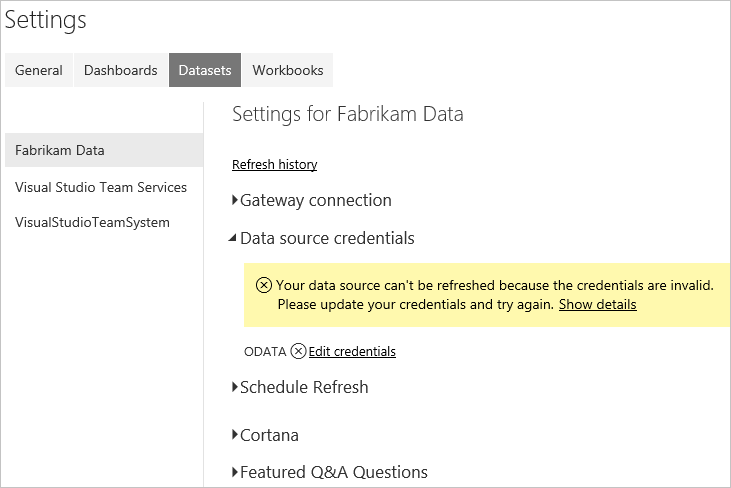
选择适当的身份验证选项。
将 oAuth2 用于 Microsoft Entra ID 或 Windows 凭据。 这是建议的方法。
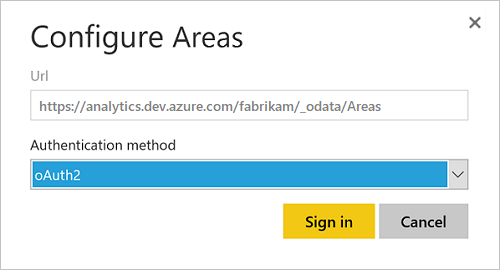
对 PAT 凭据使用“基本”。
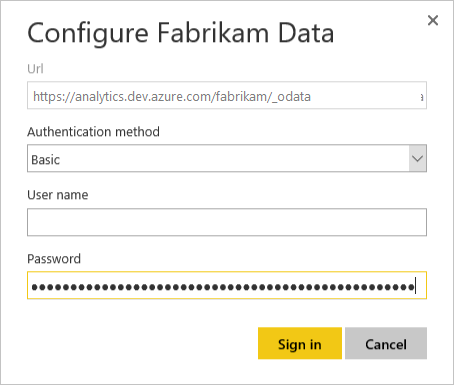
重要
如果使用个人访问令牌,请记住令牌在设置的时间间隔内过期。 过期后,需要 更新凭据。 否则,尽管报表仍会显示数据,但无法更新为最新数据。
选择“登录”。
这时,数据将根据您的计划使用您输入的凭据进行更新。
重要
无论 Azure DevOps 中配置的项目权限如何,所有有权访问报表的用户都可以访问 Analytics 视图和已发布 Power BI 中的任何数据。